
AMD Ryzen هو معالج مكتبي يهدف إلى ممارسة الألعاب عالية الأداء. إذا كنت تريد الاحتفاظ بمعالج AMD Ryzen الخاص بك بأفضل تجربة ، فيجب عليك الاحتفاظ بمعالج سائق AMD Ryzen حتى الآن.
هناك طريقتان يمكنك من خلالهما تحديث برامج تشغيل AMD Ryzen:
الخيار 1 - يدويًا - ستحتاج إلى بعض مهارات الكمبيوتر والصبر لتحديث برامج التشغيل الخاصة بك بهذه الطريقة ، لأنك تحتاج إلى العثور على برنامج التشغيل الصحيح تمامًا عبر الإنترنت وتنزيله وتثبيته خطوة بخطوة.
أو
الخيار 2 - تلقائيًا (مستحسن) - هذا هو الخيار الأسرع والأسهل. يتم كل ذلك ببضع نقرات بالماوس - من السهل حتى لو كنت مبتدئًا على الكمبيوتر.
الخيار 1 - تنزيل برنامج التشغيل وتثبيته يدويًا
تحافظ AMD على تحديث برامج التشغيل. للحصول عليها ، تحتاج إلى الانتقال إلى موقع AMD على الويب ، والعثور على برامج التشغيل المطابقة للنكهة المحددة لإصدار Windows (على سبيل المثال ، Windows 10 32 بت) وتنزيل برنامج التشغيل يدويًا.
إليك ما عليك القيام به:
- اذهب إلى مركز دعم AMD .
- ابحث عن طراز AMD Ryzen الخاص بك أو قم بالتصفية حسب قائمة المنتجات.
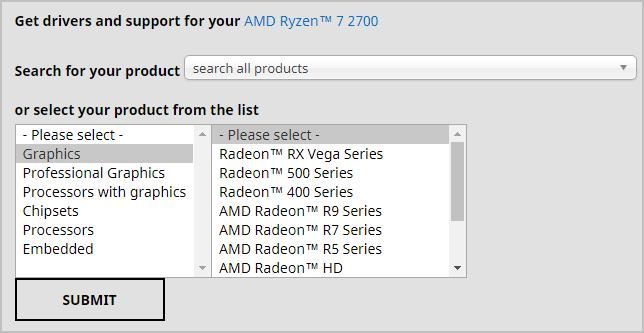
- اختر طراز AMD Ryzen الخاص بك ، مثل AMD Ryzen Threadripper 2990WX.
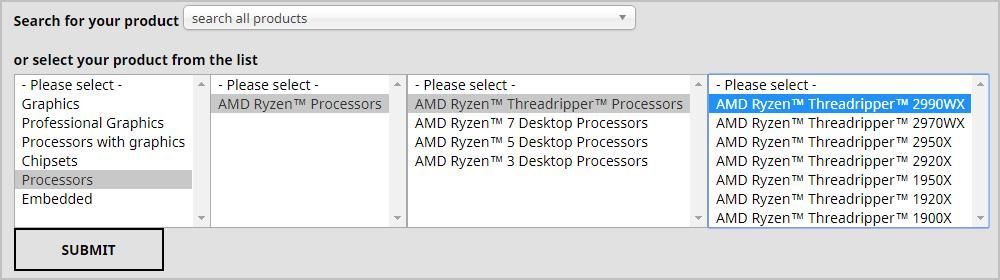
- ستكتشف AMD تلقائيًا نظام التشغيل الخاص بك (في حالتي هو Windows 10 - إصدار 64 بت). ثم اضغط Windows 10 - إصدار 64 بت (قد تكون مختلفة).
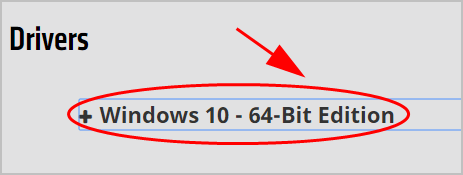
- انقر على تحميل زر لتحميل الملف.
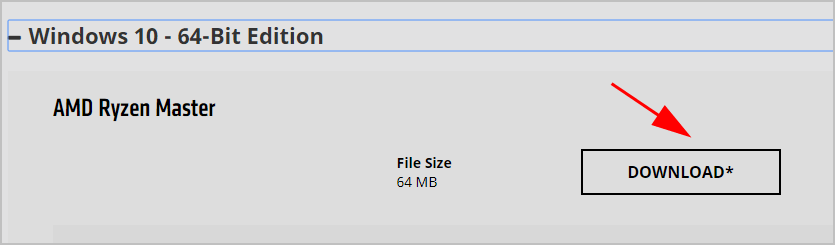
- قم بتشغيل الملف الذي تم تنزيله ، واتبع التعليمات التي تظهر على الشاشة لإنهاء التثبيت.
إذا لم تنجح هذه الطريقة معك ، فلا داعي للقلق. هناك شيء آخر يمكنك القيام به.
الخيار 2 - تحديث برامج تشغيل AMD Ryzen تلقائيًا
إذا لم يكن لديك الوقت أو الصبر أو مهارات الكمبيوتر لتحديث برنامج تشغيل AMD Ryzen يدويًا ، فيمكنك القيام بذلك تلقائيًا باستخدام سهولة القيادة .
سوف يتعرف Driver Easy تلقائيًا على نظامك ويعثر على برامج التشغيل الصحيحة له. لست بحاجة إلى معرفة النظام الذي يعمل به جهاز الكمبيوتر الخاص بك بالضبط ، ولست بحاجة إلى المخاطرة بتنزيل برنامج التشغيل الخاطئ وتثبيته ، ولا داعي للقلق بشأن ارتكاب خطأ عند التثبيت.
يمكنك تحديث برامج التشغيل الخاصة بك تلقائيًا باستخدام إما ملف مجانا أو ال إلى عن على نسخة من برنامج Driver Easy. ولكن مع الإصدار الاحترافي ، لا يتطلب الأمر سوى نقرتين:
- تحميل وتثبيت برنامج Driver Easy.
- قم بتشغيل Driver Easy وانقر فوق إفحص الآن زر. سيقوم Driver Easy بعد ذلك بفحص جهاز الكمبيوتر الخاص بك واكتشاف أي مشكلات في برامج التشغيل.
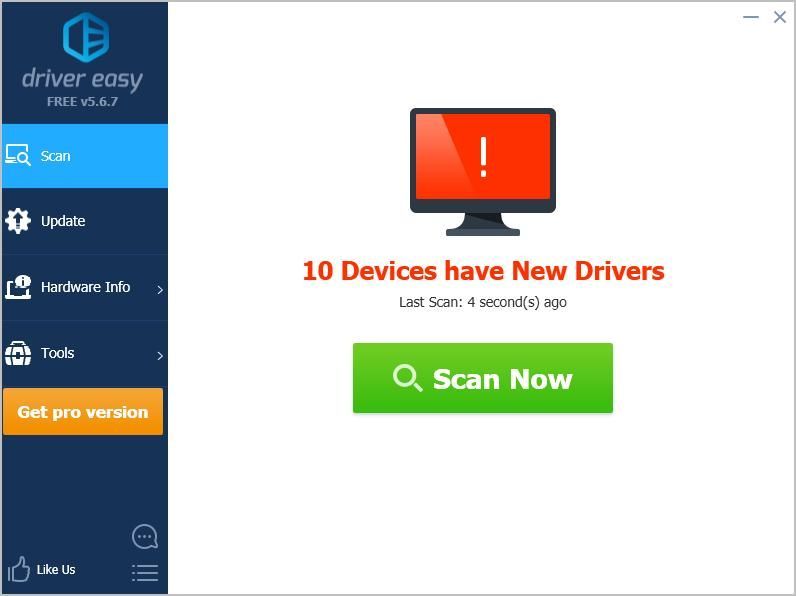
- انقر تحديث الجميع لتنزيل الإصدار الصحيح وتثبيته تلقائيًا من جميع برامج التشغيل المفقودة أو القديمة على نظامك (وهذا يتطلب نسخة للمحترفين - سيُطلب منك الترقية عند النقر تحديث الجميع ).
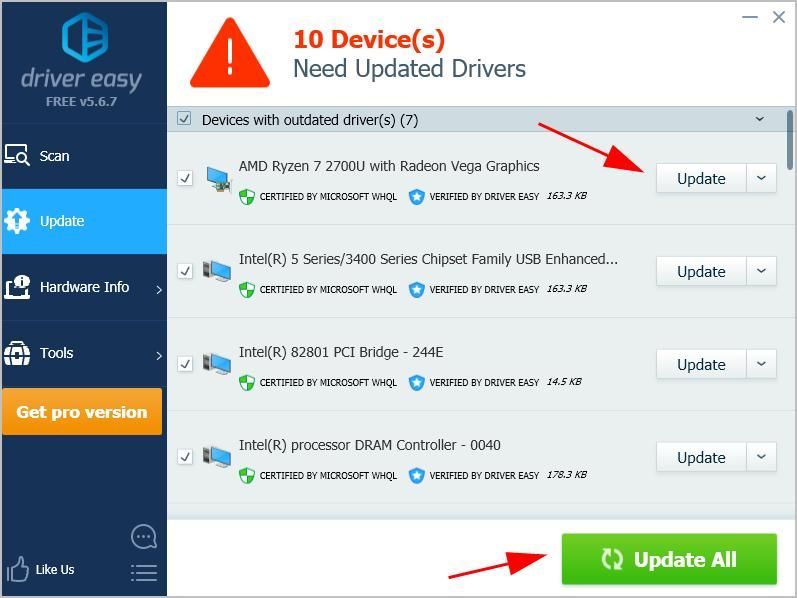
ملاحظة: يمكنك القيام بذلك مجانًا إذا أردت ، ولكنه يدوي جزئيًا.
إذا كنت بحاجة إلى مساعدة ، يرجى الاتصال فريق دعم Driver Easy في support@drivereasy.com .
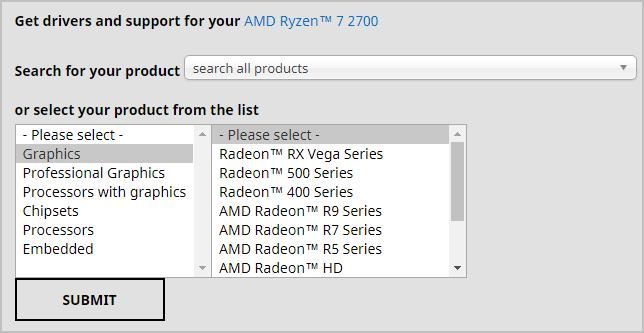
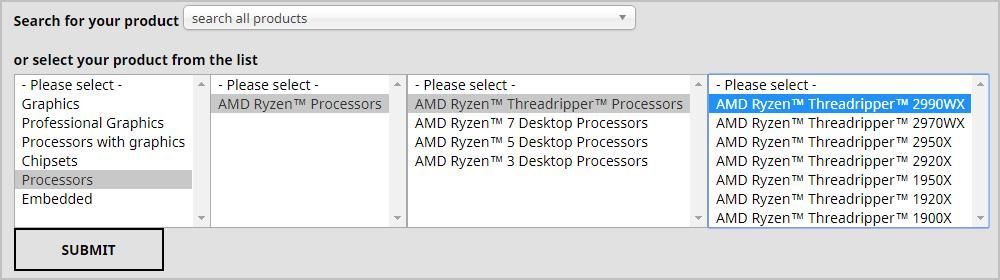
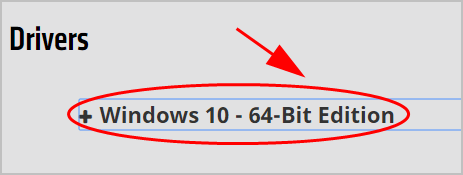
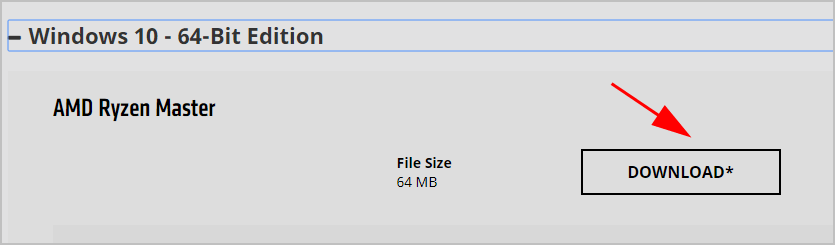
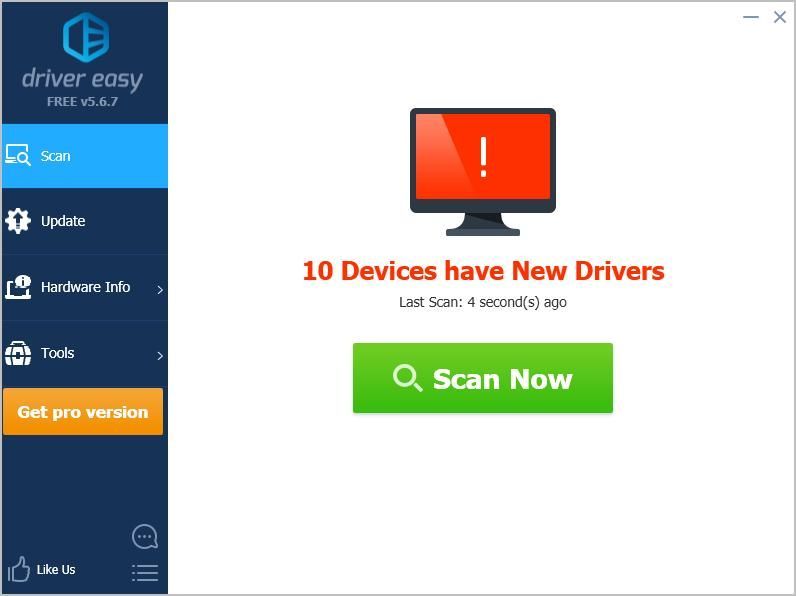
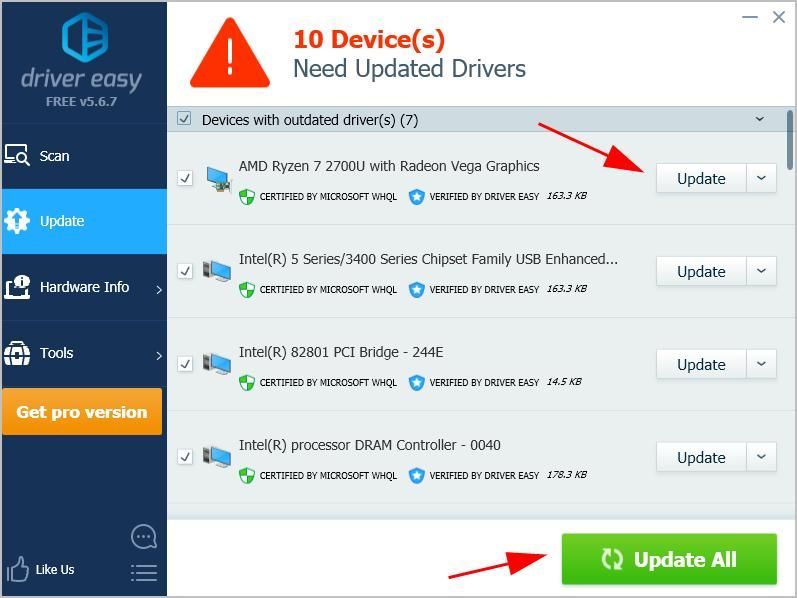

![[محلول] إدارة ذاكرة الفيديو داخلية على Windows 10](https://letmeknow.ch/img/other/24/video-memory-management-internal-unter-windows-10.jpg)




